Προσαρμογή της σελίδας σύνδεσης WordPress [Quick-Tip]

Αυτός ο τρόπος λειτουργίας θα καλύψει τον τρόπο γρήγορης αλλαγής της εικόνας πάνω από τη διασύνδεση σύνδεσης wp-login.php σελίδα.
Αν έχετε πρόσβαση στα αρχεία backend του ιστοτόπου σας, αυτό είναι ένα εύκολο πράγμα. Ένα πρόγραμμα FTP είναι ίσως ο ευκολότερος τρόπος για να περιηγηθείτε στον web server σας.
1. Κυβερνώ στο δικό σου wp-admin / εικόνες ντοσιέ.
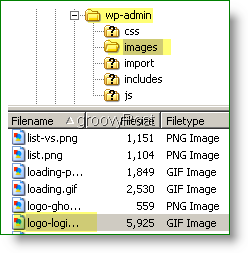
2. Σε αυτόν τον φάκελο, θα δείτε ένα αρχείο που καλείται logo-login.gif, Κατεβάστε αυτό το αρχείο στον υπολογιστή σας, ώστε να μπορείτε να το επεξεργαστείτε. Η προεπιλεγμένη εμφάνιση φαίνεται πιο κάτω.
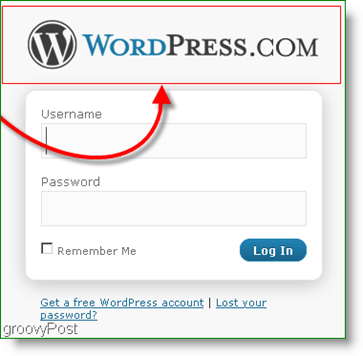
3. Δημιουργώ το δικό σας σχέδιο λογότυπου και διατηρήστε το ίδιο όνομα αρχείου logo-login.gif, έπειτα μεταφόρτωση το αρχείο στο wp-admin / εικόνες αντικατάσταση του παλιού φακέλου. Το αποτέλεσμα θα πρέπει να αλλάξει την εικόνα πάνω από την σύνδεσή σας. ένα παράδειγμα είναι παρακάτω.
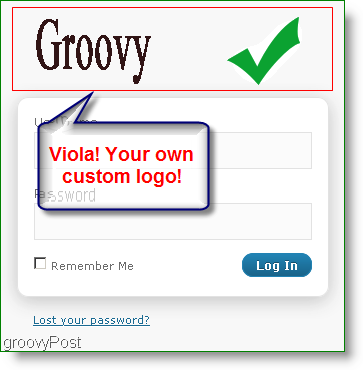
Ολα τελείωσαν! Τώρα όταν εσείς και οι άλλοι συνδέεστε στον ιστότοπό σας WordPress, το νέο σας προσαρμοσμένο λογότυπο εμφανίζεται κατά την είσοδο!
Ερωτήσεις σχετικά με το άρθρο ή το WordPress γενικά; Μη διστάσετε να χρησιμοποιήσετε το δωρεάν Groovy Community Tech Support Forum!










Αφήστε ένα σχόλιο